Podręcznik użytkownika Pages na Maca
- Witaj
-
- Zmienianie czcionki lub jej wielkości
- Ustawianie domyślnej czcionki
- Pogrubienie, kursywa, podkreślenie i przekreślenie
- Zmienianie koloru tekstu
- Dodawanie cienia lub konturu do tekstu
- Zmienianie wielkości liter w tekście
- Kopiowanie i wklejanie stylów tekstu
- Dodawanie efektu wyróżnienia do tekstu
- Formatowanie dywizów, myślników i cudzysłowów
-
- Ustawianie odstępów między wierszami i akapitami
- Ustawianie marginesów akapitu
- Formatowanie list
- Ustawianie pozycji tabulatora
- Wyrównywanie i justowanie tekstu
- Ustawianie paginacji oraz znaków końca wiersza i końca strony
- Formatowanie łamów tekstu
- Łączenie pól tekstowych
- Dodawanie ramek i linii poziomych
-
- Sprawdzanie pisowni
- Sprawdzanie znaczenia wyrazów
- Znajdowanie i zastępowanie tekstu
- Automatyczne zastępowanie tekstu
- Pokazywanie liczby wyrazów i innych statystyk
- Wyświetlanie adnotacji
- Ustawianie nazwy autora oraz koloru komentarzy
- Wyróżnianie tekstu
- Dodawanie i drukowanie komentarzy
- Śledzenie zmian
-
- Wysyłanie dokumentu
- Publikowanie książki w Apple Books
-
- Wprowadzenie do współpracy
- Zapraszanie do współpracy
- Współpraca nad udostępnianym dokumentem
- Obserwowanie ostatniej aktywności w udostępnianym dokumencie
- Zmienianie ustawień udostępnianego dokumentu
- Przerywanie udostępniania dokumentu
- Foldery udostępniane i współpraca
- Współpraca przy użyciu serwisu Box
-
- Używanie iCloud Drive w Pages
- Eksportowanie do formatu Word, PDF lub innego
- Otwieranie w Pages książki z aplikacji iBooks Author
- Zmniejszanie wielkości pliku dokumentu
- Zachowywanie dużego dokumentu jako pliku pakietu
- Odtwarzanie wcześniejszej wersji dokumentu
- Przenoszenie dokumentu
- Usuwanie dokumentu
- Blokowanie dokumentu
- Chronienie dokumentu hasłem
- Tworzenie szablonów własnych i zarządzanie nimi
- Prawa autorskie

Dodawanie daty i godziny w Pages na Macu
W dokumencie edytora tekstu możesz dodać datę i godzinę do nagłówka, stopki lub dowolnego innego miejsca na stronie. W dokumencie makiety strony możesz dodać datę i godzinę do nagłówka, stopki, pola tekstowego, kształtu lub tabeli.
Kliknij w stronę, na której chcesz dodać datę i godzinę.
Aby umieścić ją w nagłówku lub stopce, przesuń wskaźnik nad górę lub dół strony, aż pojawi się obszar nagłówka lub stopki. Następnie kliknij w jedno z trzech pól (możesz użyć dowolnej kombinacji tych pól w nagłówku i stopce). Aby uzyskać więcej informacji na temat nagłówków i stopek, zobacz: Dodawanie i usuwanie nagłówków i stopek.
Kliknij w
 na pasku narzędzi, a następnie wybierz Data i godzina.
na pasku narzędzi, a następnie wybierz Data i godzina.Kliknij we wstawioną datę i godzinę, a następnie wykonaj dowolne z następujących czynności:
Zmienianie formatu daty i godziny: Kliknij w menu podręczne Format, a następnie wybierz żądany sposób wyświetlania daty i godziny.
Zmienianie daty i godziny: Kliknij w przycisk
 w prawym dolnym rogu menu, a następnie użyj wyświetlonych narzędzi, aby zmienić datę i godzinę wyświetlaną w polu.
w prawym dolnym rogu menu, a następnie użyj wyświetlonych narzędzi, aby zmienić datę i godzinę wyświetlaną w polu.Uwaga: Wybrana data i godzina jest domyślnie wyświetlana tylko w wybranym polu. Aby zmienić datę i godzinę we wszystkich polach w dokumencie, kliknij w przycisk Uaktualnij wszystkie pola.
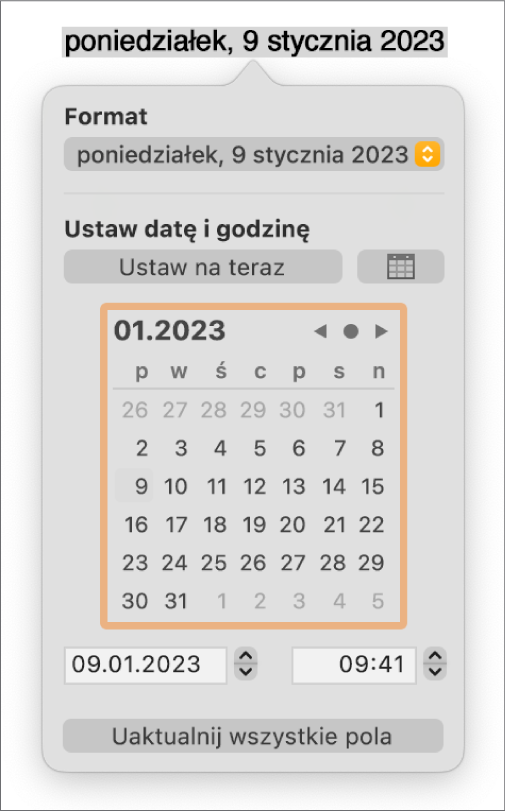
Jeśli zechcesz zmienić później format, godzinę lub datę, kliknij ponownie w datę i godzinę w dokumencie.